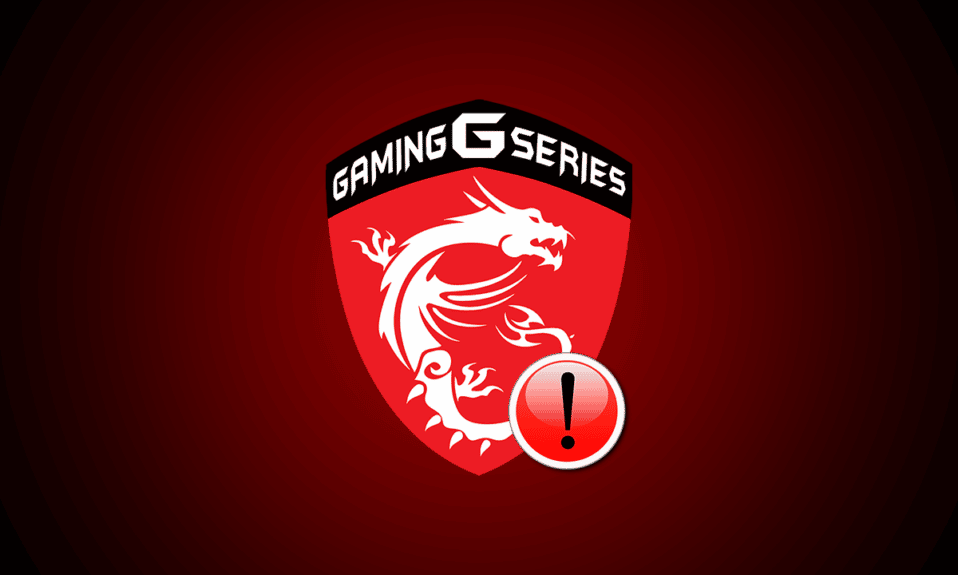
MSI 게임 앱은 시스템에서 게임을 하는 동안 사용자 대시보드에 연결하고 GPU 온도 및 사용량과 같은 특정 기능을 모니터링할 수 있는 좋은 방법입니다. 뿐만 아니라 CPU를 계속 확인하고 RGB 효과를 조정하며 그래픽 설정을 제어하는 데 도움이 됩니다. 그러나 사용자는 MSI 게임 센터가 작동하지 않는 문제에 직면해 있습니다. 동일한 문제가 발생하고 문제를 해결하기 위해 수정 사항이 필요한 경우 올바른 위치에 있습니다. MSI 게임 앱이 열리지 않는 문제를 해결하는 데 도움이 되는 완벽한 가이드를 제공합니다.
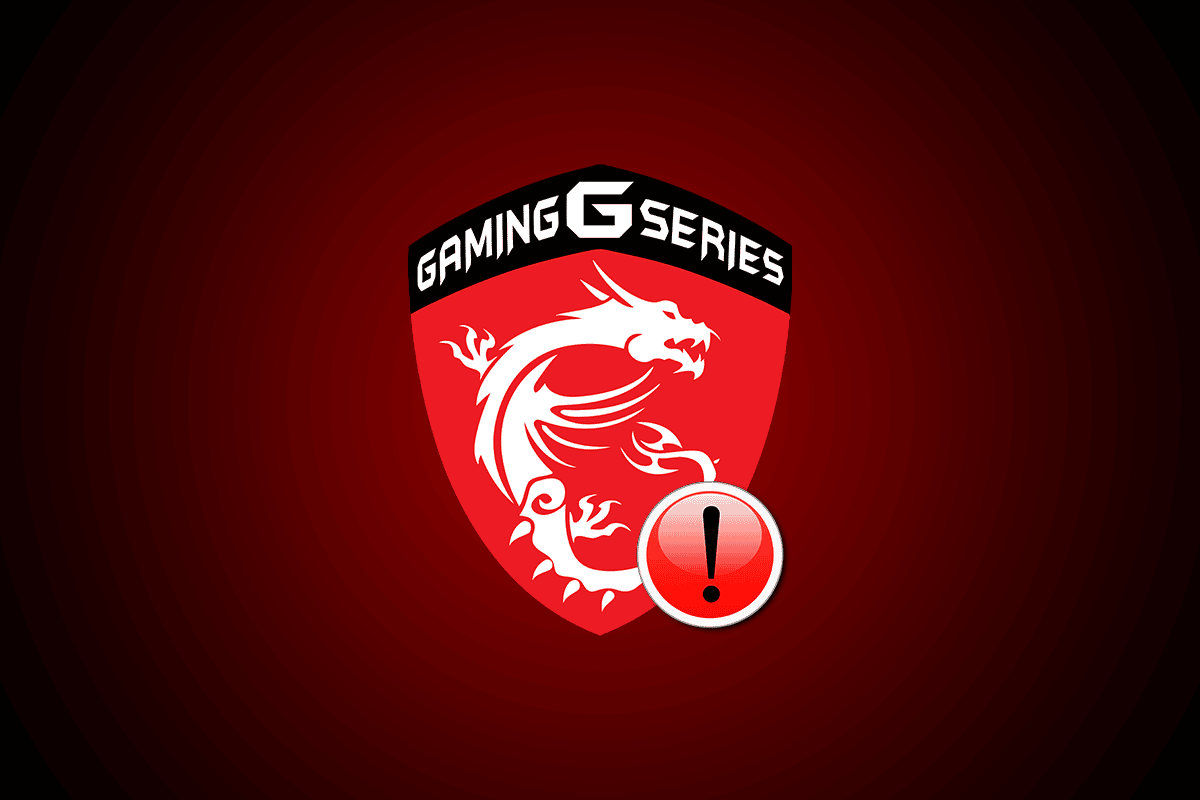
목차
Windows 10에서 열리지 않는 MSI 게임 앱을 수정하는 7가지 방법
MSI는 컴퓨터 관련 제품 및 서비스를 취급하는 잘 알려진 컴퓨터 하드웨어 회사입니다. 이 회사는 마더보드 및 그래픽 카드 디자인으로 유명합니다. 노트북, 데스크탑에서 소프트웨어 제품에 이르기까지 MSI는 게임 및 e-스포츠 세계에서 꽃을 피우고 있습니다. MSI 게임 앱은 사용자의 게임 성능을 향상시키는 MSI의 소프트웨어 제품입니다. MSI 그래픽 카드의 성능을 구성하여 MSI 게임 경험을 향상시킬 수 있습니다.
MSI 게임 앱이 실행되지 않는 문제가 발생하는 이유는 무엇입니까?
MSI 게임 앱이 실행되지 않는 문제 뒤에는 여러 가지 요인이 있을 수 있습니다. 이러한 원인을 간단히 살펴보고 PC가 다시 시작될 때 MSI 게임 앱이 충돌하는 이유를 더 자세히 알아보겠습니다.
- MSI 게임 앱 충돌의 주요 원인 중 하나는 시스템의 이전 버전입니다. 때때로 새 버전이 시작되면 MSI 게임 앱에서 자동으로 업데이트되지 않아 앱이 업데이트되지 않는 경우가 있습니다. 따라서 새 버전을 계속 확인하고 필요할 때 수동으로 앱을 업데이트하는 것이 중요합니다.
- 게임 앱이 관리자 액세스에서 금지된 경우 실행 문제의 원인이 될 수 있습니다. 이를 해결하려면 앱에 관리자 권한을 부여해야 합니다.
- 오래된 버전의 드라이브는 앱이 작동하지 않는 또 다른 이유입니다. 아직 업데이트하지 않은 경우 드라이버를 업데이트하세요.
- 최근에 데스크탑에서 Windows 버전을 업데이트한 경우 MSI 게임 앱과 호환되지 않아 문제가 발생할 수 있습니다.
- 많은 이유 중 하나는 연결 문제일 수도 있습니다. 이 경우 장치의 인터넷 연결 및 비행기 모드를 확인하는 것이 좋습니다.
MSI 게임 앱은 e스포츠 가족에게 도움이 되지만 앱 충돌 문제로 인해 모든 사람이 MSI 게임 앱이 열리지 않는 문제를 해결하는 방법을 묻습니다. 다행스럽게도 시스템 문제를 해결하는 것은 매우 쉽습니다. 문제를 즉시 처리하는 데 도움이 될 수 있는 7가지 방법에 대해 자세히 논의해 보겠습니다.
방법 1: 클린 부팅 실행
클린 부팅을 실행하는 것은 MSI 게임 앱 사용자를 위한 최후의 수단입니다. 타사 응용 프로그램이나 손상된 파일로 인해 앱이 열리지 않는 경우 클린 부팅을 통해 오류를 수정하여 앱을 다시 시작할 수 있습니다.
1. Windows + R 키를 동시에 눌러 실행 대화 상자를 엽니다.
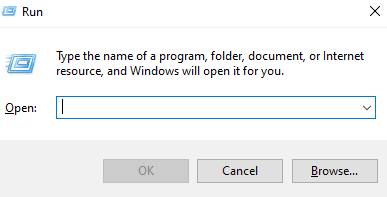
2. msconfig를 입력하고 확인을 클릭하여 시스템 구성 창을 시작합니다.
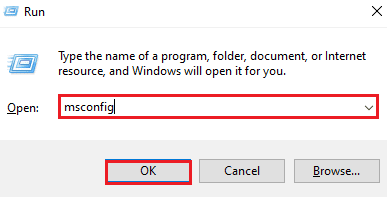
3. 서비스 탭으로 이동하여 모든 Microsoft 서비스 숨기기 확인란을 선택합니다.
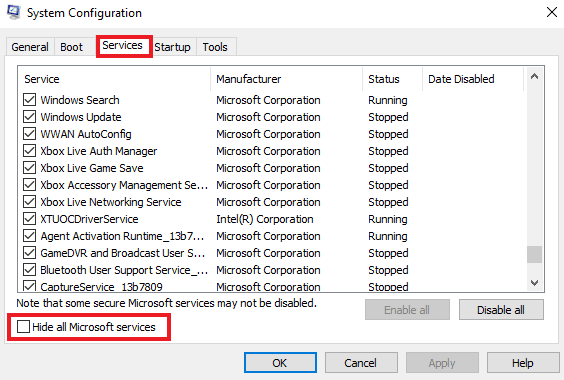
4. 그런 다음 모두 비활성화 옵션을 클릭합니다.
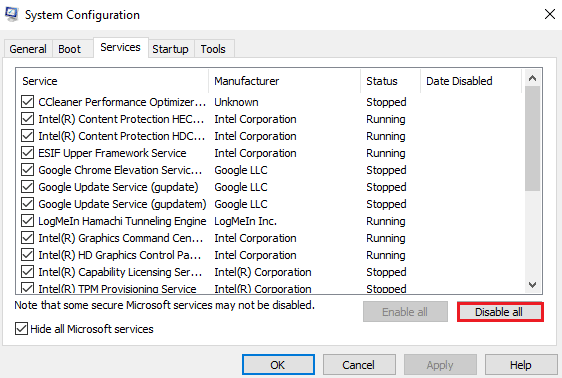
5. 그런 다음 상단의 시작 탭으로 이동하여 작업 관리자 열기 옵션을 클릭합니다.
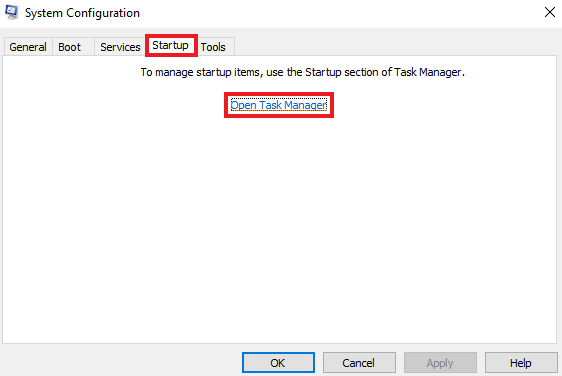
6. 이제 원치 않는 응용 프로그램을 선택하고 비활성화 옵션을 클릭합니다.
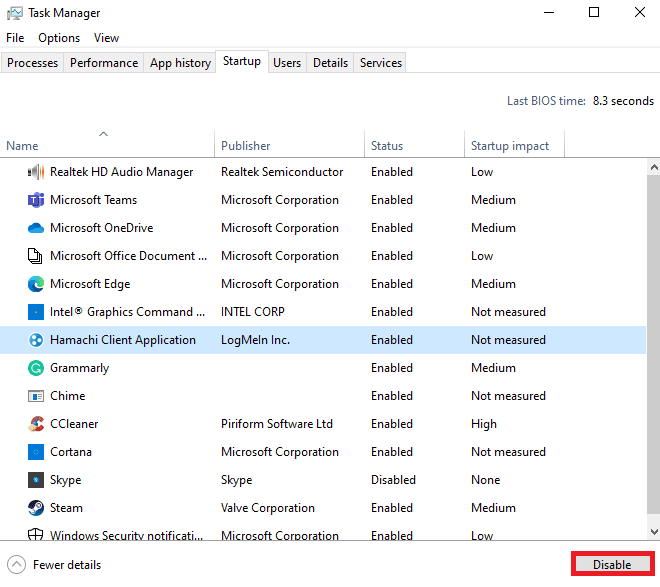
방법 2: 관리자 권한으로 앱 실행
때때로 MSI 게임 앱이 실행되지 않는 문제는 앱을 수행할 수 있는 권한이 부여되지 않아 시스템에서 지속됩니다. 이 호환성 문제는 앱을 관리자로 실행하여 해결할 수 있습니다. MSI는 두말할 것 없이 관리자 권한을 부여받을 수 있는 검증된 앱입니다. 동일한 작업을 수행하려면 아래에 제공된 지침을 시도하십시오.
1. 바탕 화면에서 MSI 게임 앱을 마우스 오른쪽 버튼으로 클릭하고 속성을 엽니다.
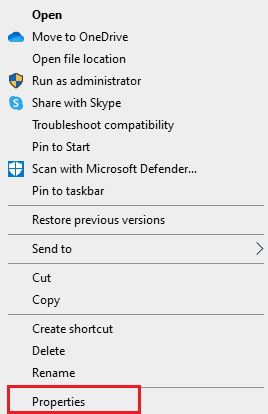
2. 호환성 탭을 클릭합니다.
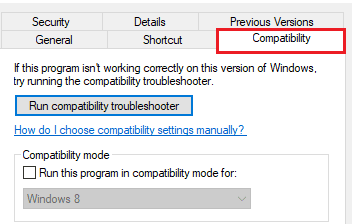
3. 이 프로그램을 관리자로 실행 확인란을 선택합니다.
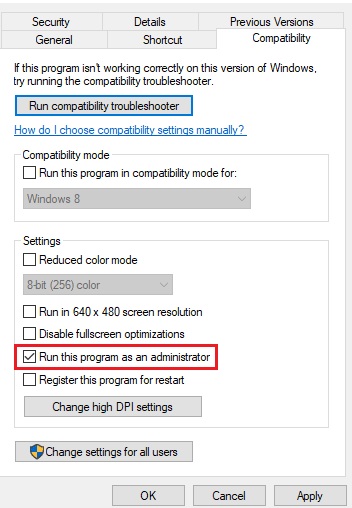
4. 확인을 클릭하여 변경 사항을 적용합니다.
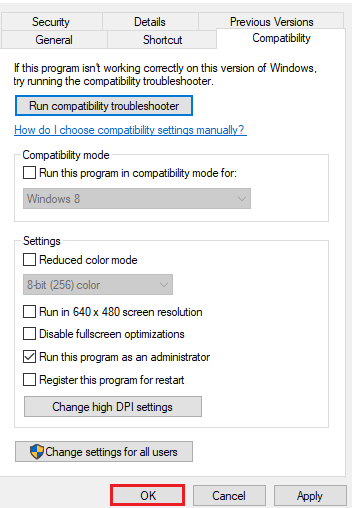
방법 3: Windows 스토어 앱 문제 해결사 실행
MSI 게임 앱이 여전히 시스템에서 실행되지 않으면 앱 문제를 해결하여 오류를 제거해야 합니다. 아래에 제공된 지침은 문제 해결을 위해 따라야 하는 단계를 설명합니다.
1. Windows 키를 누르고 설정 문제 해결을 입력한 다음 열기를 클릭합니다.
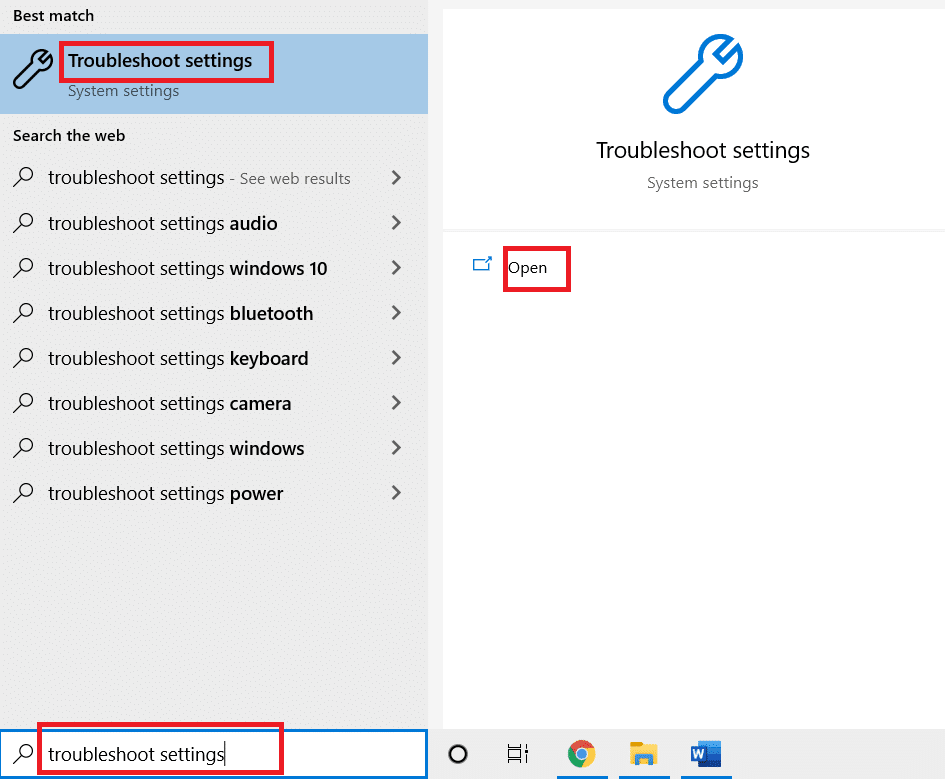
2. 아래로 스크롤하여 Windows 스토어 앱을 선택한 다음 문제 해결사 옵션 실행을 클릭합니다.
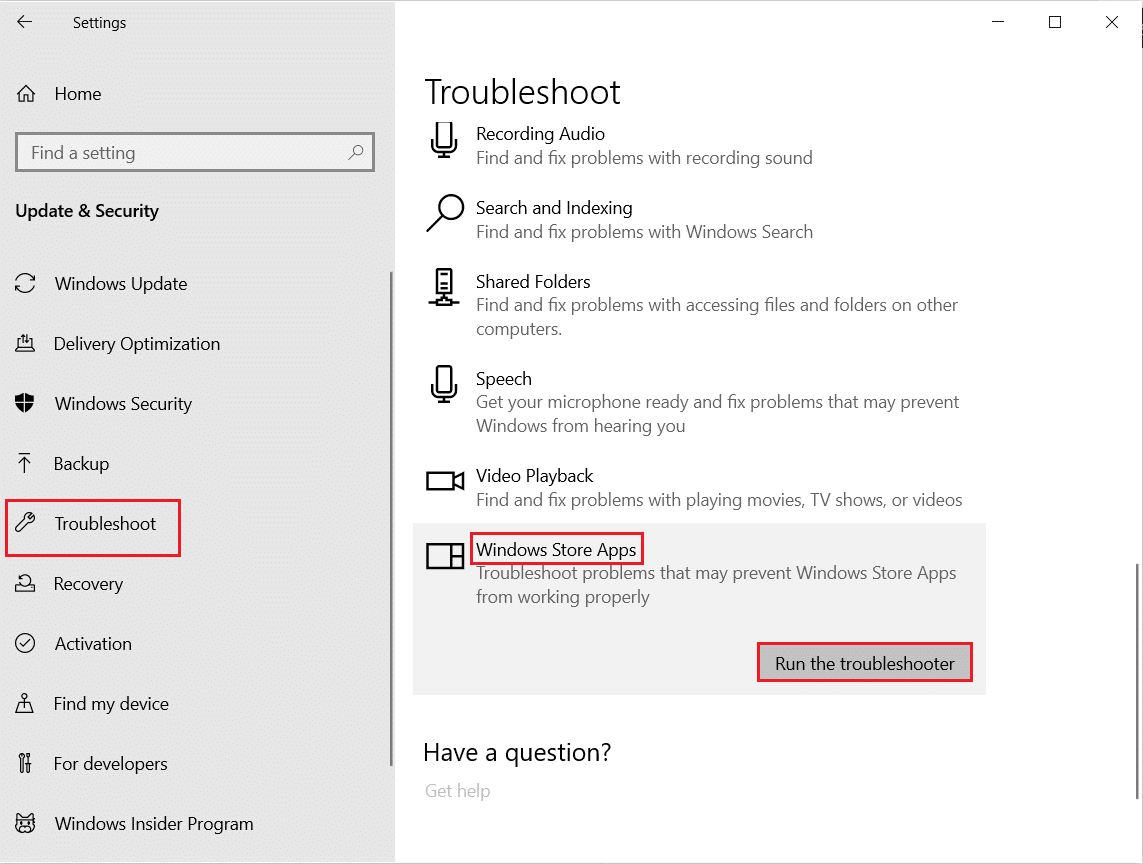
3. 문제 해결사가 문제를 감지할 때까지 기다렸다가 화면의 지시에 따라 문제에 수정 사항을 적용합니다.

방법 4: Microsoft Store 캐시 재설정
손상된 Microsoft Store 설치는 MSI 게임 앱이 열리지 않는 이유 중 하나일 수도 있습니다. 위에 언급된 모든 방법을 시도했지만 여전히 문제가 발생하면 Microsoft Store Cache를 재설정해야 합니다. 아래에 언급된 단계를 사용하여 지울 수 있습니다.
1. 바탕 화면의 검색 창에서 명령 프롬프트를 엽니다.
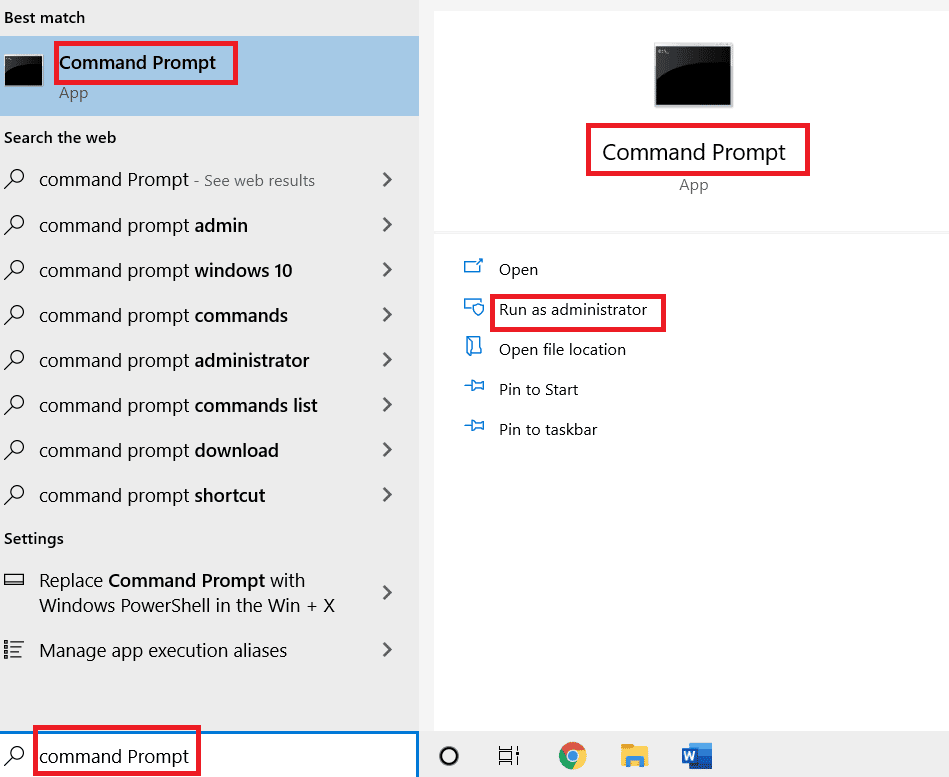
2. 팝업 화면에 wsreset.exe를 입력하고 Enter 키를 누릅니다.

3. 명령 프롬프트 화면을 닫지 마십시오.
4. 그런 다음 Microsoft Store 앱이 자동으로 열릴 때까지 기다립니다.
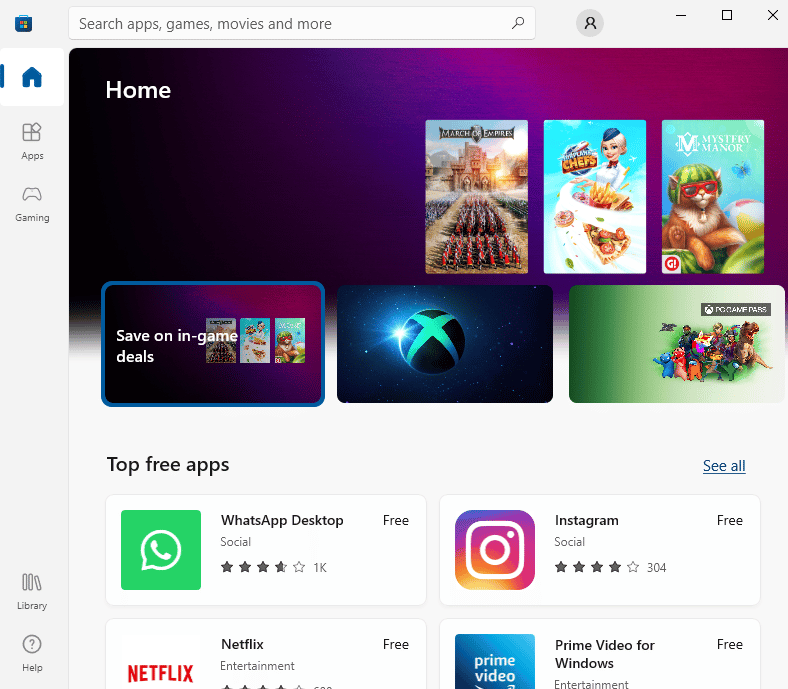
방법 5: 디스크 드라이버 재설치
MSI 게임 앱을 열려고 할 때마다 업데이트 드라이버 팝업이 표시되는 경우 필요한 드라이버를 다시 설치해야 합니다. 데스크탑의 장치 관리자를 방문하고 장치를 제거하여 다시 설치하면 됩니다.
1. Windows 키를 누르고 장치 관리자를 입력한 다음 열기를 클릭합니다.
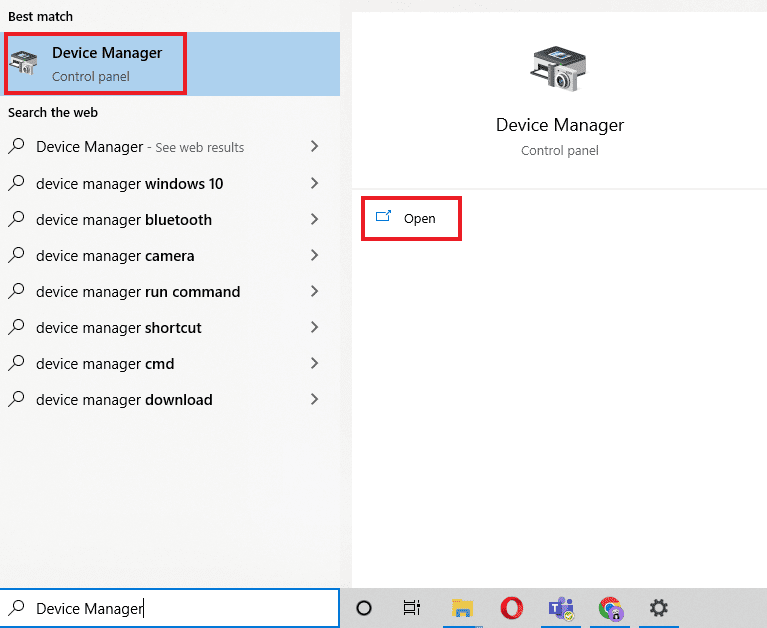
2. 오류가 있는 드라이버를 두 번 클릭하고 장치 제거를 마우스 오른쪽 버튼으로 클릭합니다.
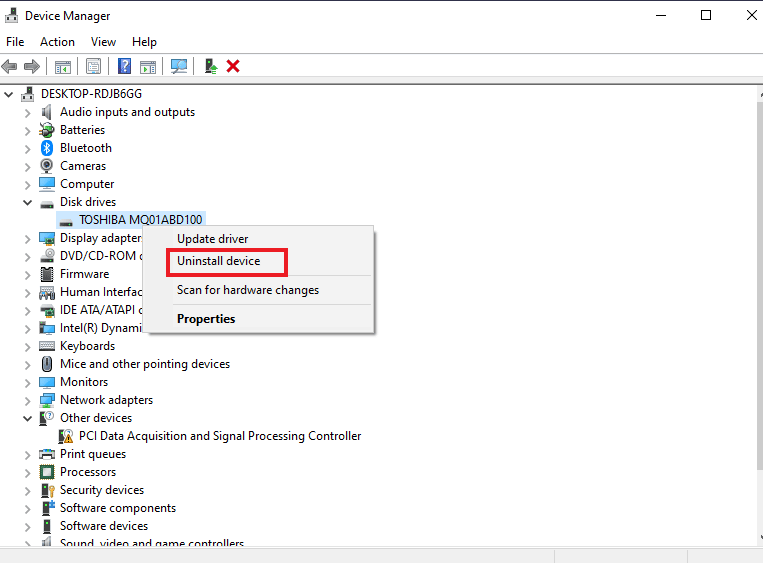
3. 그런 다음 PC를 다시 시작합니다. 시스템을 다시 시작하면 Windows에서 드라이버가 다시 시작됩니다.
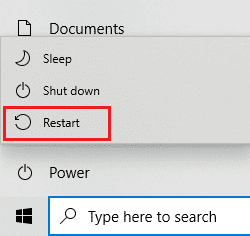
4. 드라이버가 다시 설치되지 않으면 장치 관리자를 열고 상단의 작업을 클릭합니다.
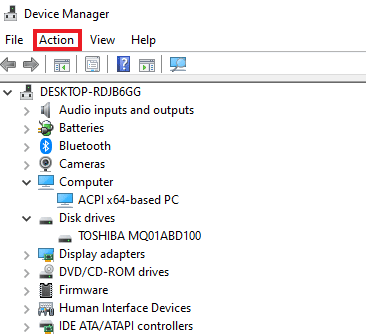
5. 하드웨어 변경 사항 검색을 클릭합니다.
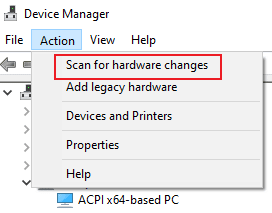
방법 6: Microsoft Visual C++ 재배포 가능 패키지 재설치
여전히 열리지 않는 MSI 게임 앱을 수정하는 데 어려움을 겪고 있다면 문제의 원인이 손상되었거나 Windows에서 Microsoft Visual C++ 재배포 가능 버전의 오래된 버전일 수 있습니다. 따라서 오류를 방지하려면 바탕 화면에 다시 설치하는 것이 좋습니다. 아래에 제공된 단계별 지침을 사용하여 수행하십시오.
1. Windows + I 키를 함께 눌러 설정을 엽니다.
2. 앱 설정을 클릭합니다.

3. Microsoft Visual C++ 재배포 가능 패키지를 찾아 클릭하여 제거합니다.
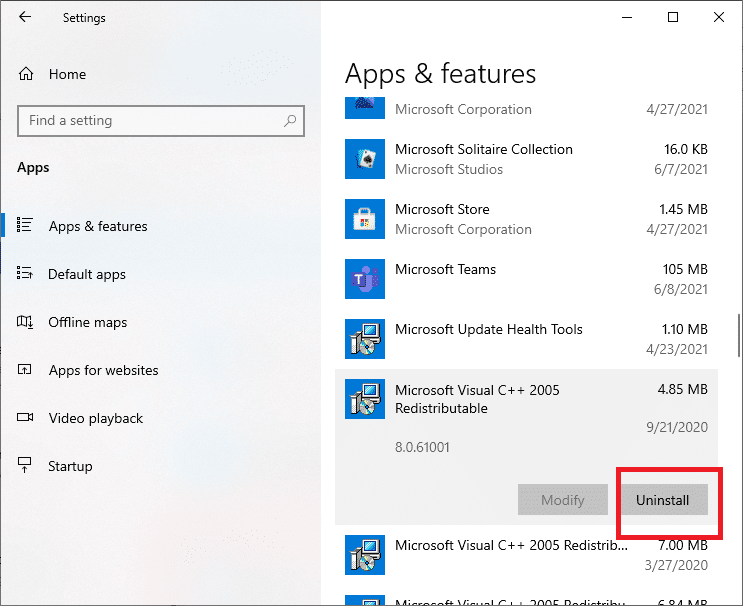
4. 다음으로 Microsoft Visual C++ 재배포 가능 패키지 다운로드 페이지로 이동하여 최신 버전을 다운로드합니다.
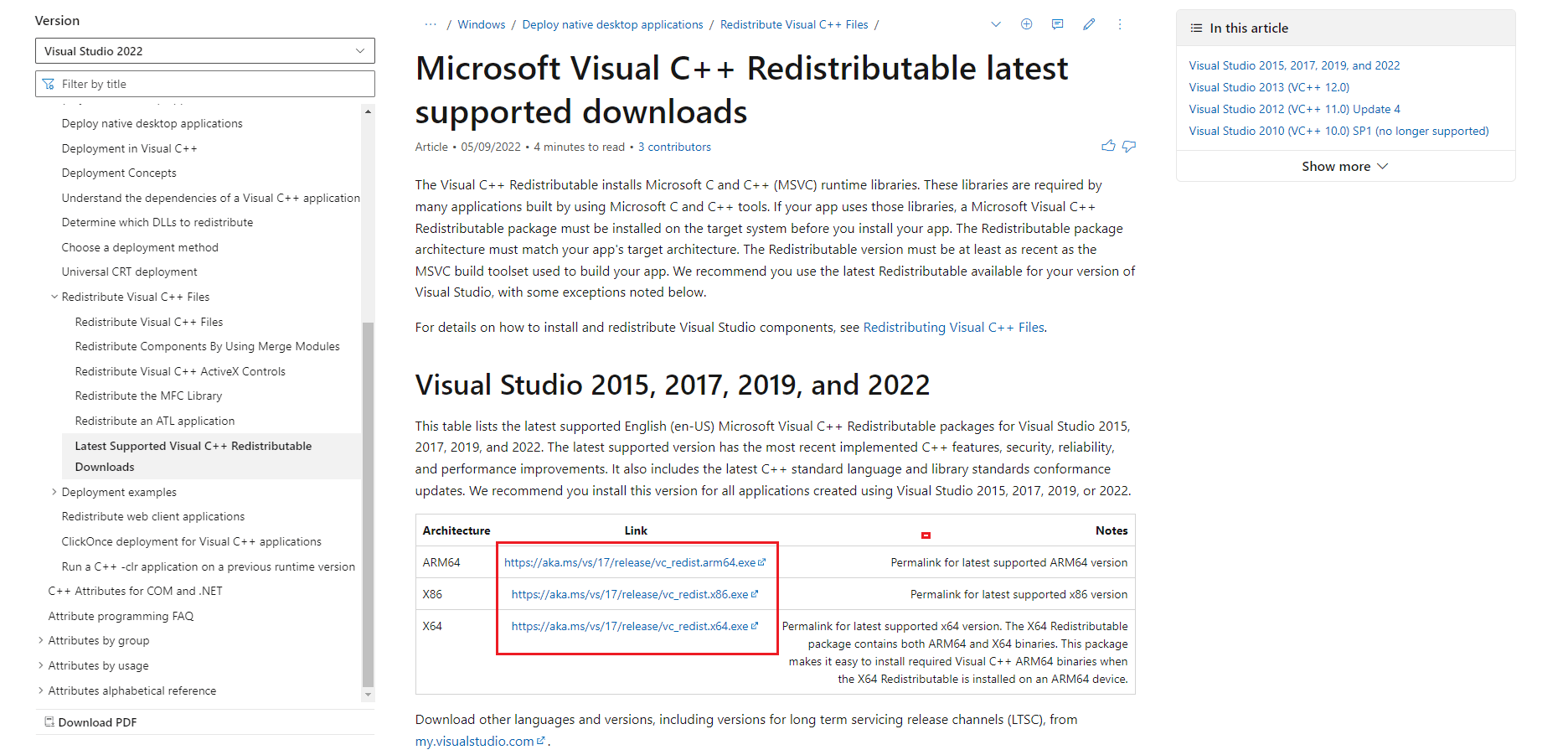
5. 다운로드한 파일을 찾아 엽니다.
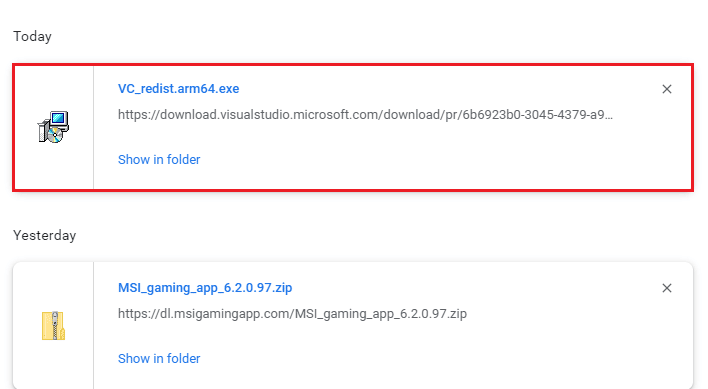
6. 사용 조건에 동의합니다. 확인란을 선택합니다.
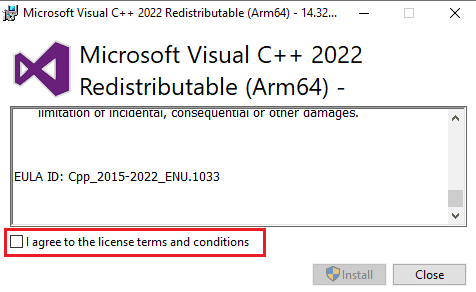
7. 마지막으로 설치를 클릭하여 바탕 화면에 프로그램을 설정합니다.

방법 7: MSI Gaming Center 재설치
MSI 게임 앱 센터가 작동하지 않는 문제가 시스템에서 발견되는 경우 시스템의 새 버전과 비호환성 오류가 발생하는 이전 버전의 MSI 게임 앱 때문일 가능성이 높습니다. 따라서 이 문제를 해결하려면 게임 앱을 최신 버전으로 업데이트하는 것이 좋습니다. 아래 지침에 따라 앱을 업데이트할 수 있습니다.
참고: 마더보드가 MSI 게임 앱을 지원하는지 확인하십시오.
1. Windows + I 키를 함께 눌러 설정을 엽니다.
2. 앱 설정을 클릭합니다.

3. MSI 게임 앱을 찾아 클릭하여 제거합니다.
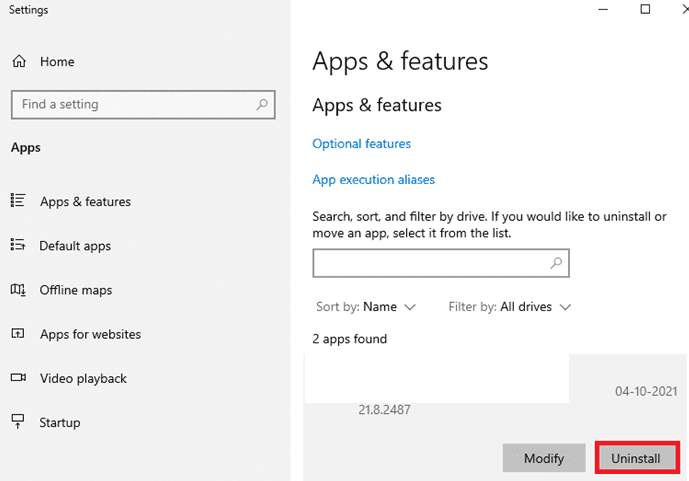
4. 그런 다음 드라이버 다운로드 페이지에서 최신 버전의 MSI 게임 앱을 다운로드합니다.
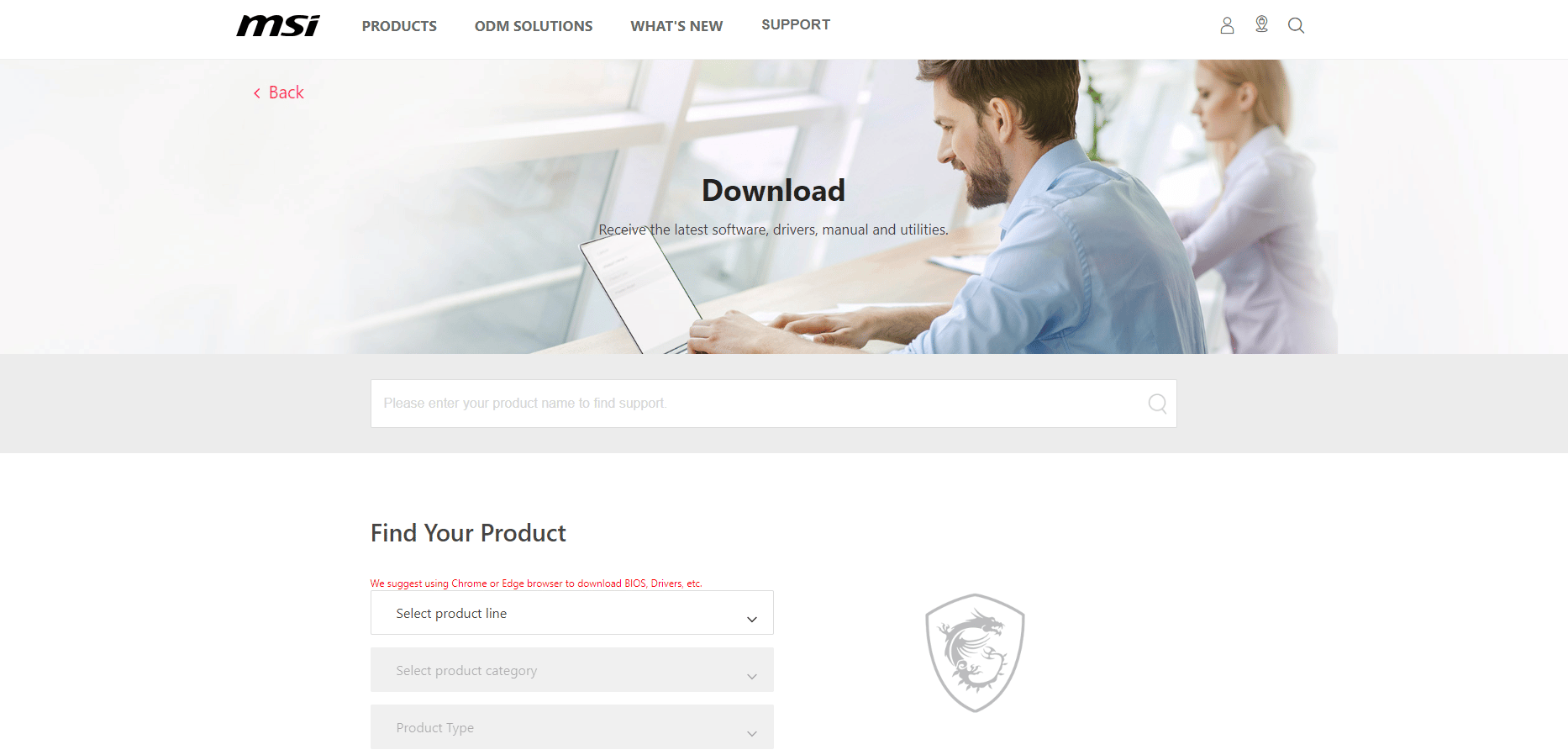
5. 여기에서 관련 정보를 입력하여 제품을 찾고 해당 시스템에 대한 MSI 게임 센터 앱을 다운로드합니다.
자주 묻는 질문(FAQ)
Q1. MSI 게임 앱의 용도는 무엇입니까?
앤. MSI 게임 앱은 시스템의 게임 및 기타 기능을 모니터링하는 데 유용합니다. GPU 및 CPU 기능의 효과, 그래픽, 온도를 계속 확인합니다.
Q2. 게임에 MSI 앱이 얼마나 좋은가요?
앤. MSI 게임 앱은 게임 경험을 평소보다 최대 6배 향상시킵니다. 사용자가 다른 앱에서는 불가능한 특정 게임 기능에 액세스하는 데 도움이 됩니다.
Q3. 시스템에서 MSI 게임 앱을 제거할 수 있습니까?
앤. 예, 앱 서비스를 중단하려면 시스템에서 MSI 게임 앱을 제거할 수 있습니다.
Q4. MSI 게임 앱은 MSI 노트북에서만 작동합니까?
앤. MSI 게임 앱은 MSI 노트북에 내장된 기능인 반면 다른 앱의 경우 앱은 많은 시스템과 호환됩니다.
Q5. 내 시스템에 MSI 게임 앱을 다운로드하려면 어떻게 해야 합니까?
앤. MSI 지원 페이지를 방문한 다음 구성, 패키지 세부 정보 등에 대한 적절한 세부 정보를 입력하여 시스템에 앱을 다운로드할 수 있습니다. 완료되면 앱을 시스템에 다운로드할 준비가 된 것입니다.
Q6. MSI 게이밍 노트북은 얼마나 좋은가요?
앤. MSI 게임용 노트북을 찾고 있다면 의심할 여지 없이 시장에서 최고 중 하나입니다. 게임 경험의 성능 향상부터 놀라운 사양까지, 게이머를 위한 올인원 노트북입니다.
***
MSI 게임 앱은 게임을 하는 동안 시스템을 모니터링할 수 있는 매력적이고 다양한 기능으로 인해 많은 게이머들에게 찬사를 받고 있습니다. 이와 함께 때때로 사용자에게 압도적일 수 있는 기술적 오류도 있습니다. 이 가이드가 이러한 오류를 해결하는 데 도움이 되었기를 바라며 MSI 게임 앱이 열리지 않는 문제를 해결할 수 있기를 바랍니다. 어떤 방법이 가장 효과가 좋은지 알려주십시오. 추가 문의 사항이나 제안 사항이 있는 경우 아래의 의견 섹션에 자유롭게 남겨주세요.

